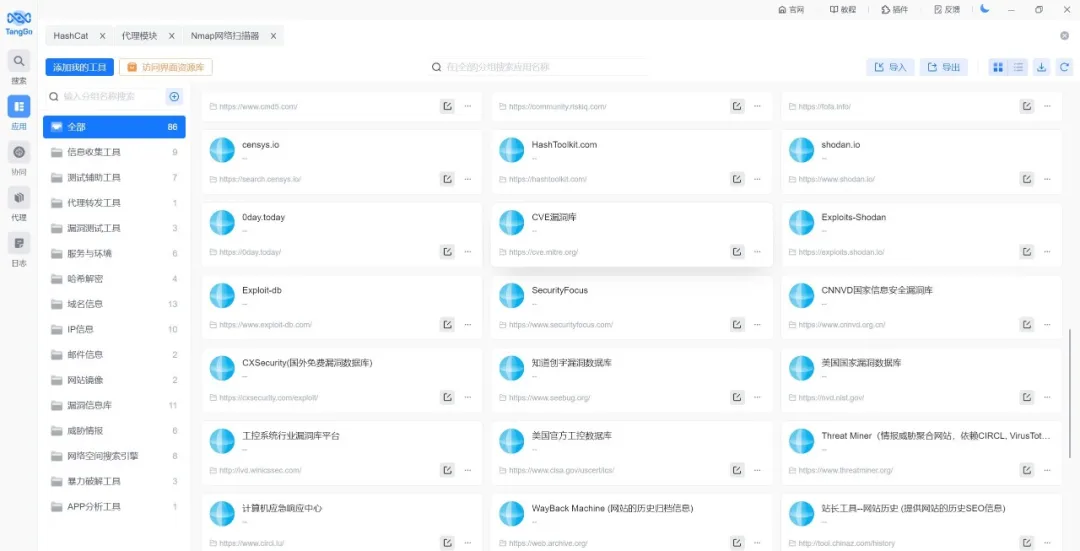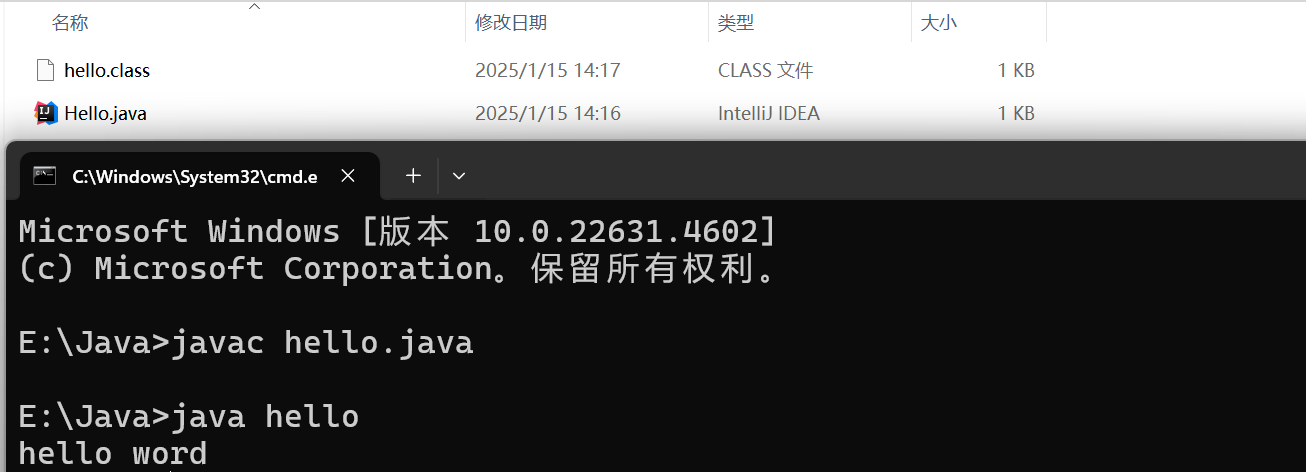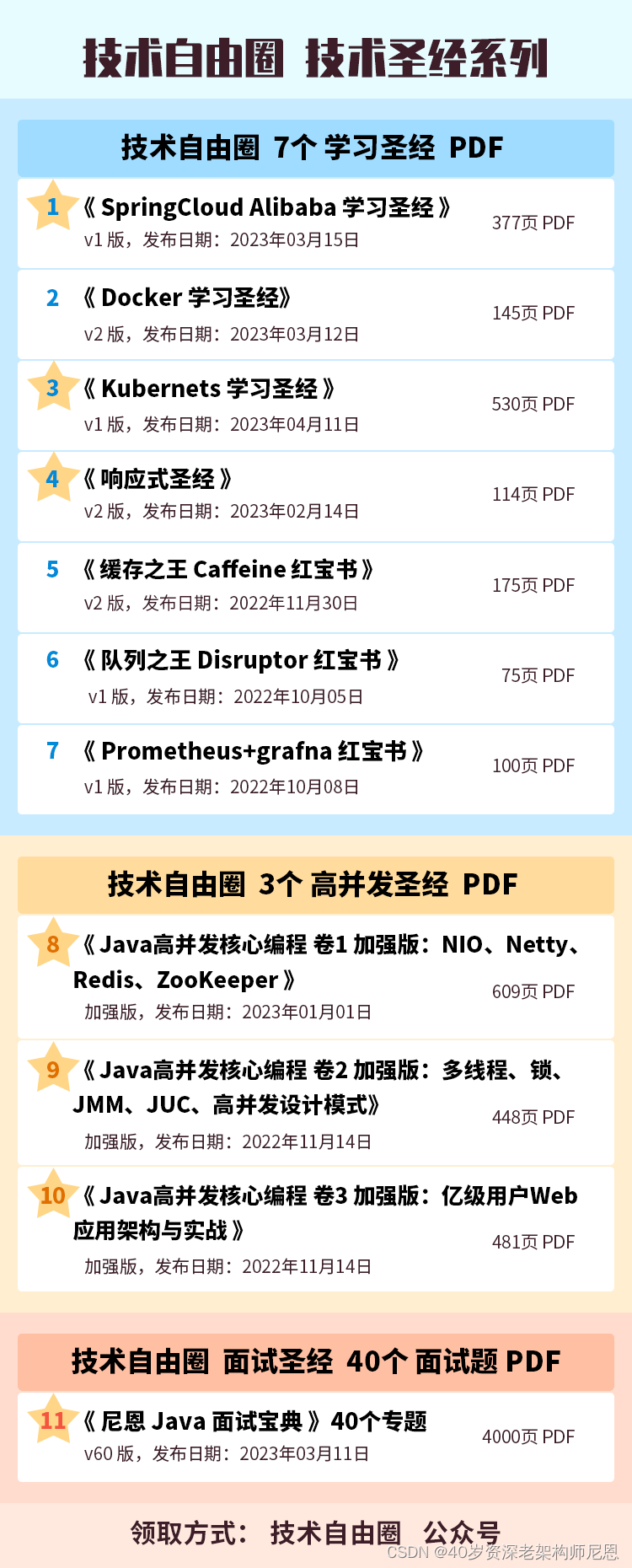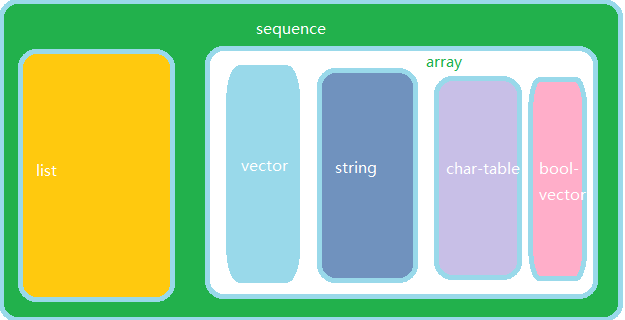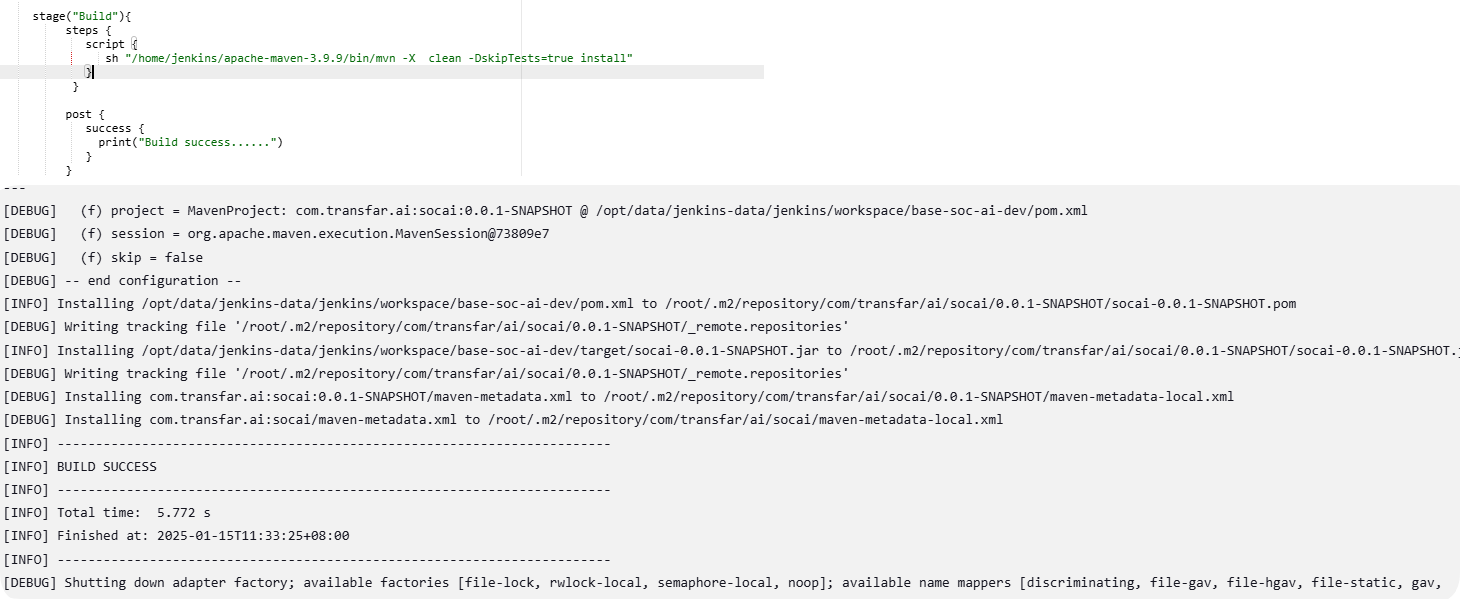你在生活中有没有遇到过急需证件照的场景?在某些考试前发现证件照还没准备好;求职面试时,也需要附上职业证件照,生活中还有很多需要证件照的场景。
本文章利用NAS基于Docker部署一款证件照自动生成的工具—HivisionIDPhotos。
利用HivisionIDPhotos,通过一张生活照片,即可生成一张证件照。

生成的证件照分为标准和高清,看上去和去照相馆拍的证件照毫无差距。
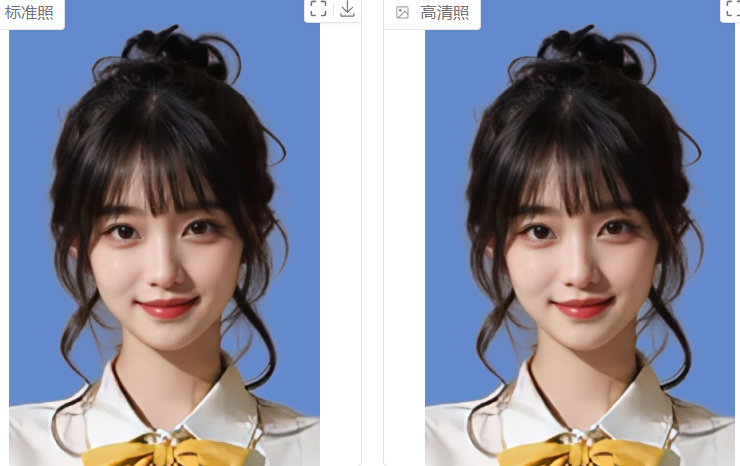
下面介绍该软件的部署和使用方法
一、HivisionIDPhotos 介绍
HivisionIDPhotos是一款AI证件照制作的工具,该款软件利用AI对照片进行处理,支持抠图、尺寸调整、生成不同规格的证件照、替换背景颜色、美颜等多种功能,功能特点
抠图:能够在不依赖GPU的情况下,快速进行抠图操作。
多尺寸规格:支持生成不同尺寸和用途的标准证件照,如考英语四六级、考公、考教资等。
替换背景:支持替换蓝、白、红、黑等多种背景颜色。
项目地址:https://github.com/Zeyi-Lin/HivisionIDPhotos
二、HivisionIDPhotos 部署
2.1、Docker命令安装部署
# 启动 Gradio Demo 服务 docker run -d --name photos -p 7860:7860 --restart=always linzeyi/hivision_idphotos:latest启动 API 后端服务
docker run -d --name photosapi -p 8080:8080 linzeyi/hivision_idphotos:latest python3 deploy_api.py
2.2、飞牛NAS中安装部署
首先在飞牛NAS中打开Docker,选择镜像仓库,然后在搜索栏中搜索以下内容:linzeyi/hivision_idphotos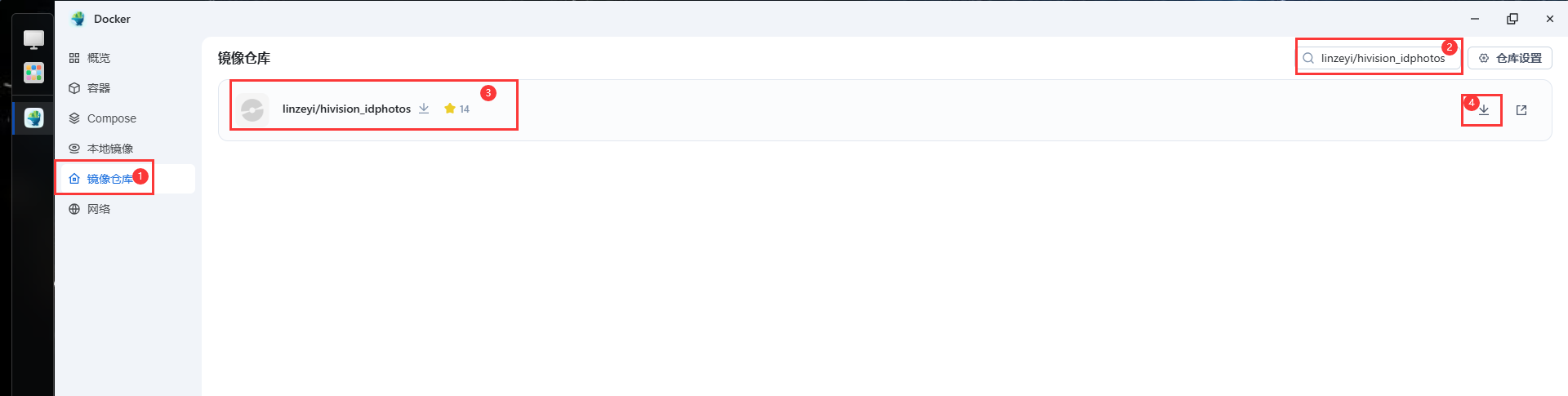
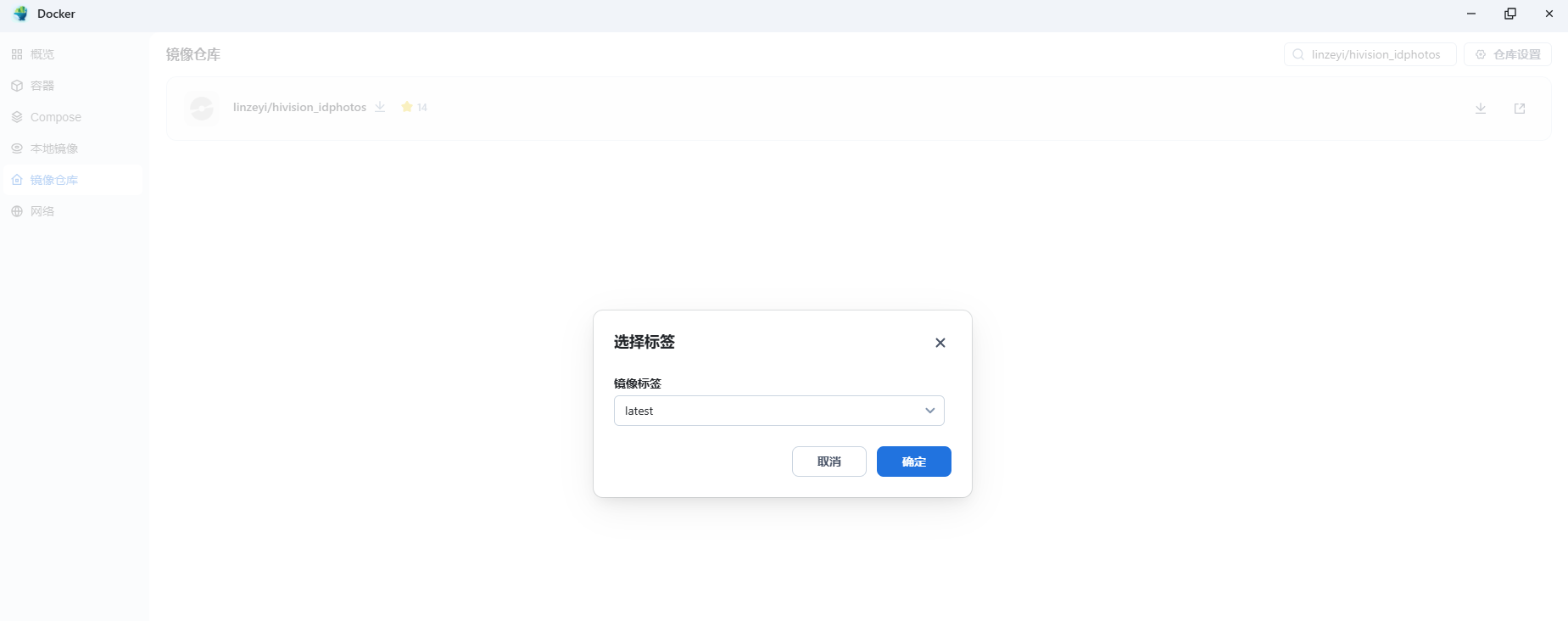
再选择本地镜像,点击运行,选择 开机自动开启
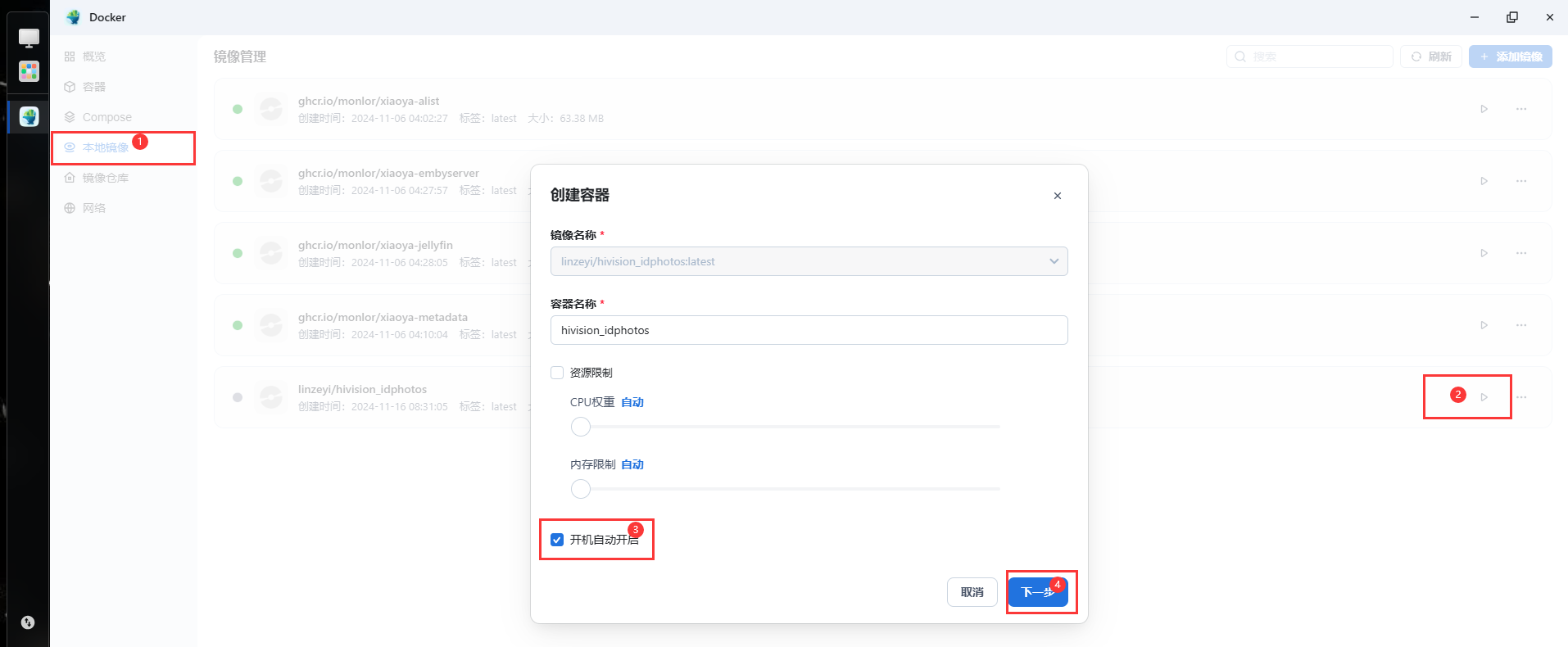
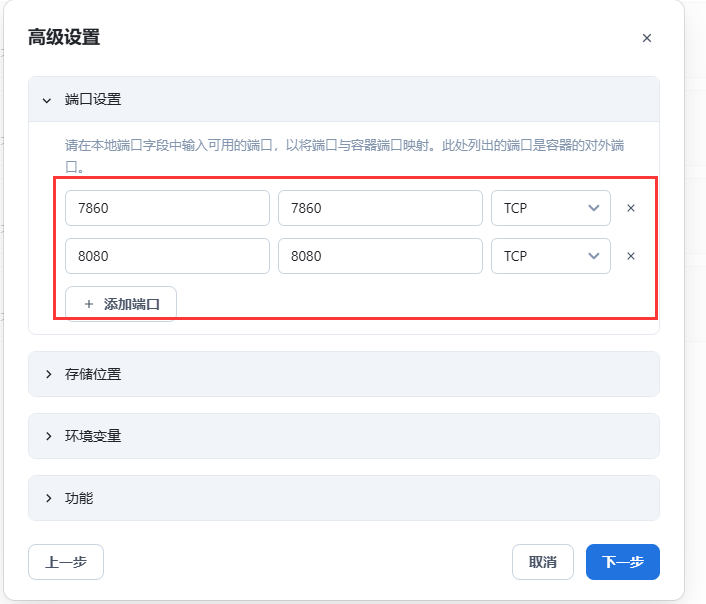
创建完成后,即可访问到HivisionIDPhotos。
2.3、联通NAS中安装部署
首先在威联通NAS中安装Container Station,下载完成后,点击该软件右上角的浏览,然后在搜索栏中搜索以下内容:linzeyi/hivision_idphotos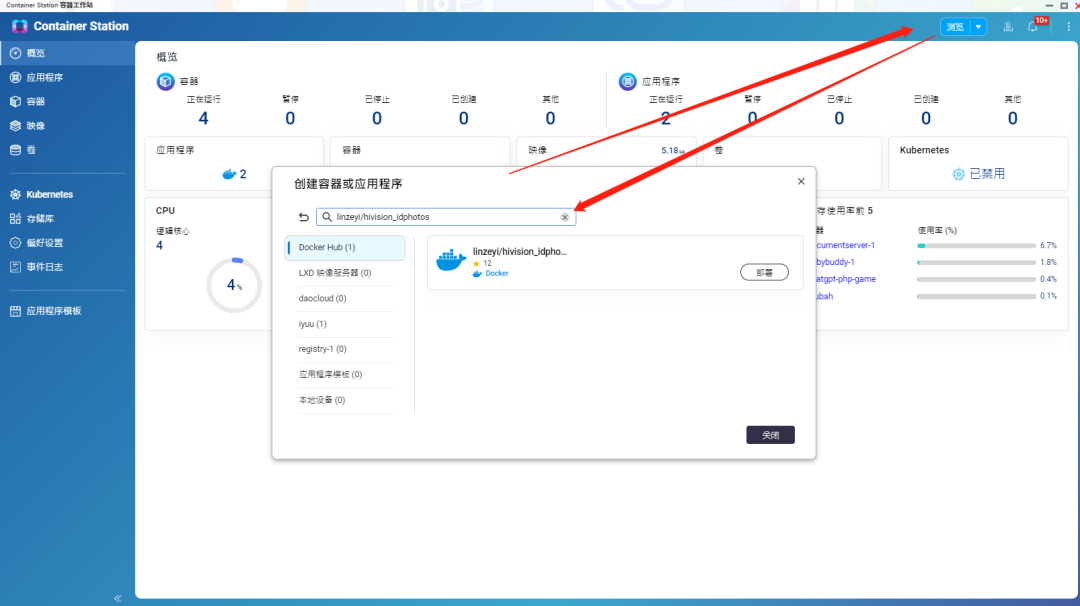
接着,点击部署,勾选【我已了解,不再显示此消息】,然后单击确定。
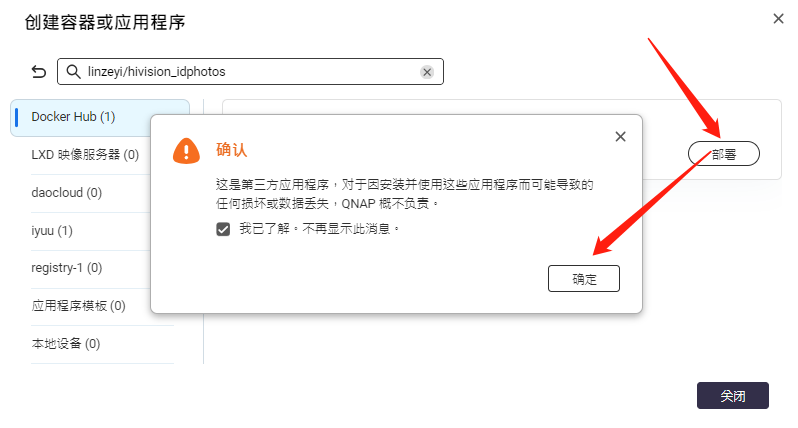
映像的版本选择latest,继续点击下一步。
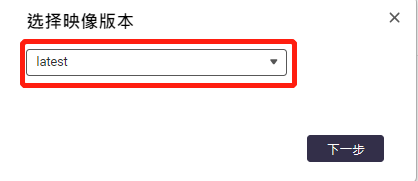
接着需要填写网络端口号。
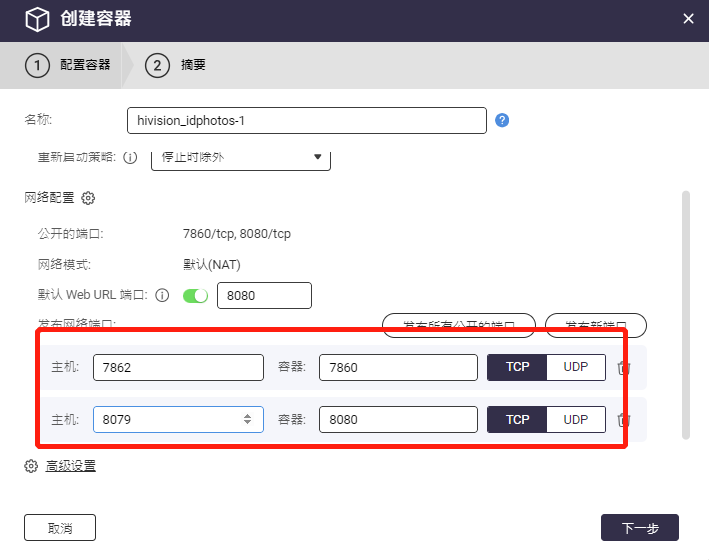
填完完端口号后,没有其它的设置,直接点击下一步,等待Docker的创建。
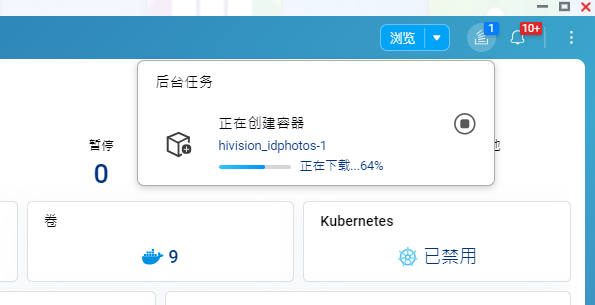
容器创建完成后,在地址栏中输入NAS的IP+端口号(7860),即可访问到HivisionIDPhotos。
三、HivisionIDPhotos 使用
在地址栏中输入IP+端口号(7860),即可访问到HivisionIDPhotos。该工具的界面简单明了,基本上看一眼就知道如何使用。
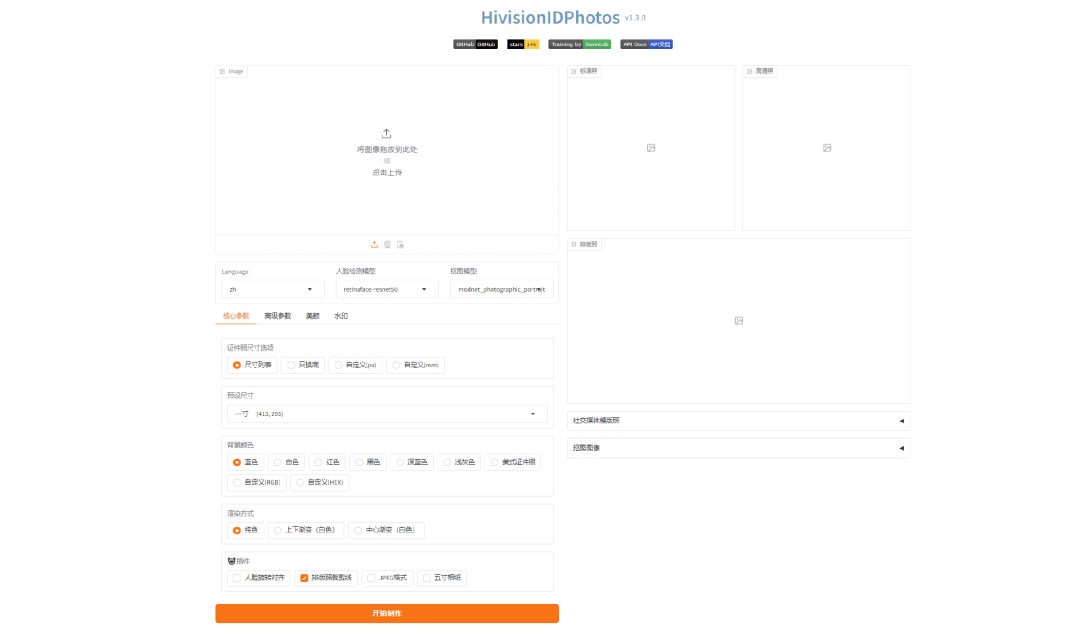
在图像区域,上传图像不仅可以通过拖放、粘贴,还可以通过打开摄像头进行拍照。
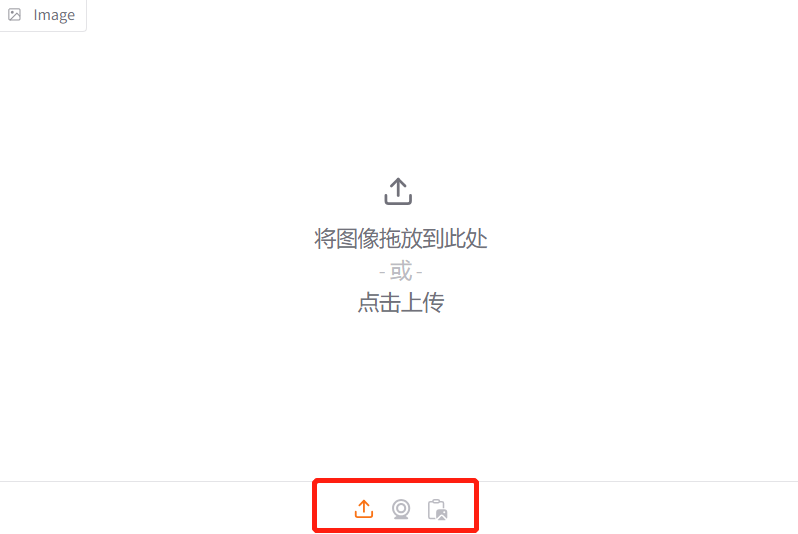
照片的规格选择特别多,除了生活中常用的尺寸大小,还有一些职业考试、签证证件的尺寸,方便用户更快速生成想要的照片大小。
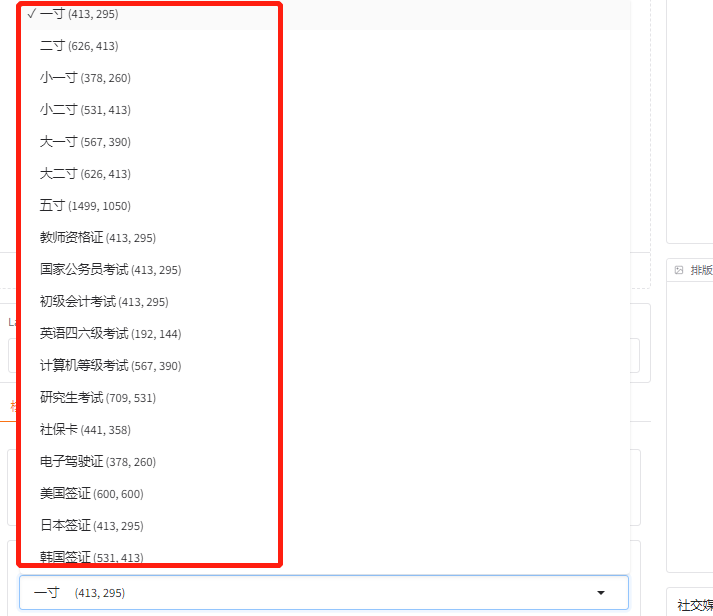
该软件也提供多种背景颜色的选择,基本覆盖生活中各种使用证件照场景所需要的背景色。

在图像区域上传一名男性的全身照片,然后点击下方开始制作。
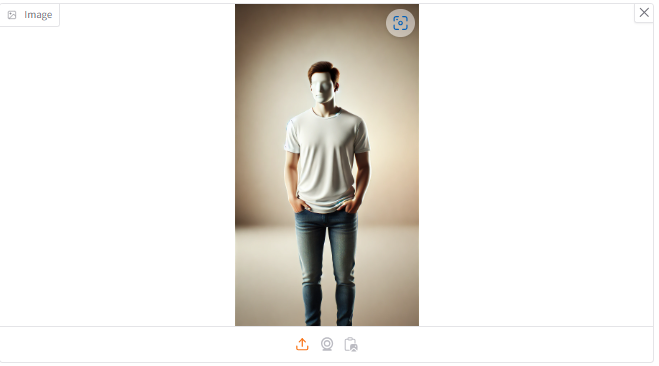
不到一分钟,证件照已被制造出来,虽然证件照中人物脸部有些歪,因为原照片的脸部是歪的,所以大家在上传生活照片时,尽量脸部要正。
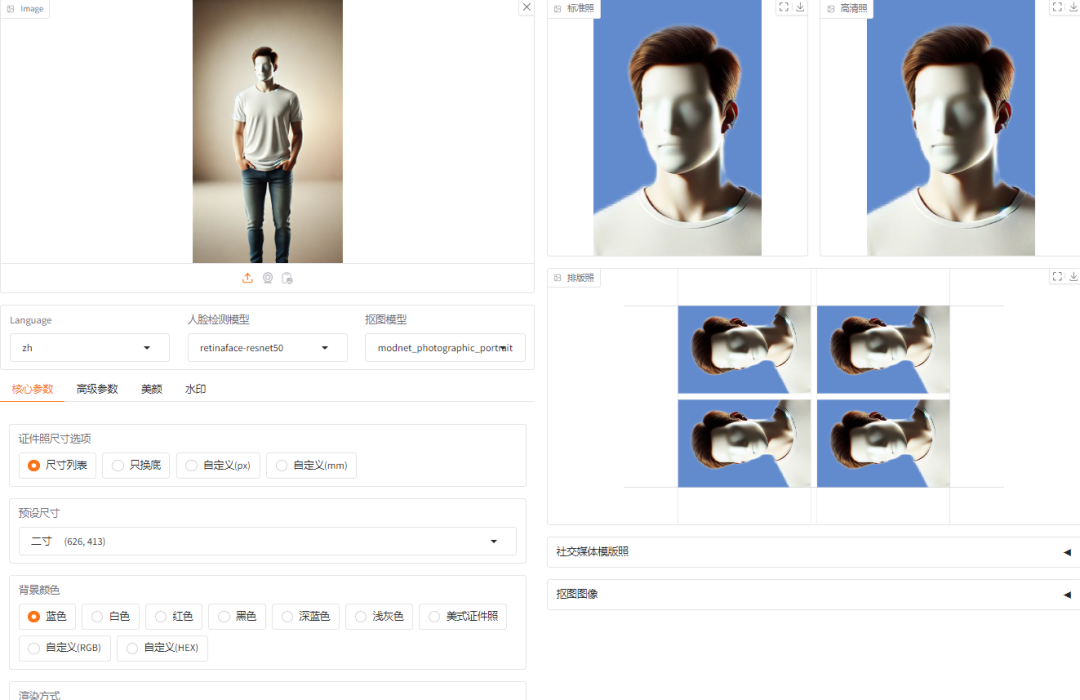
接着又上传一张脸部较正的照片,下面是生成出的证件照的效果,与在照相馆中拍摄的证件照看不出差别,对于生成出的照片,右侧还有排版照。
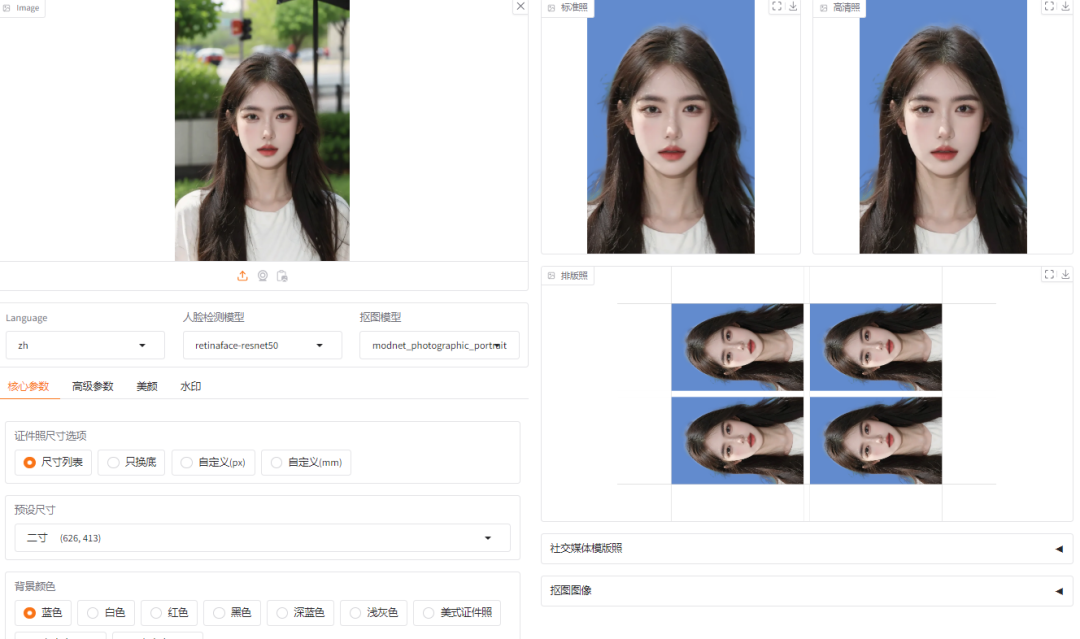
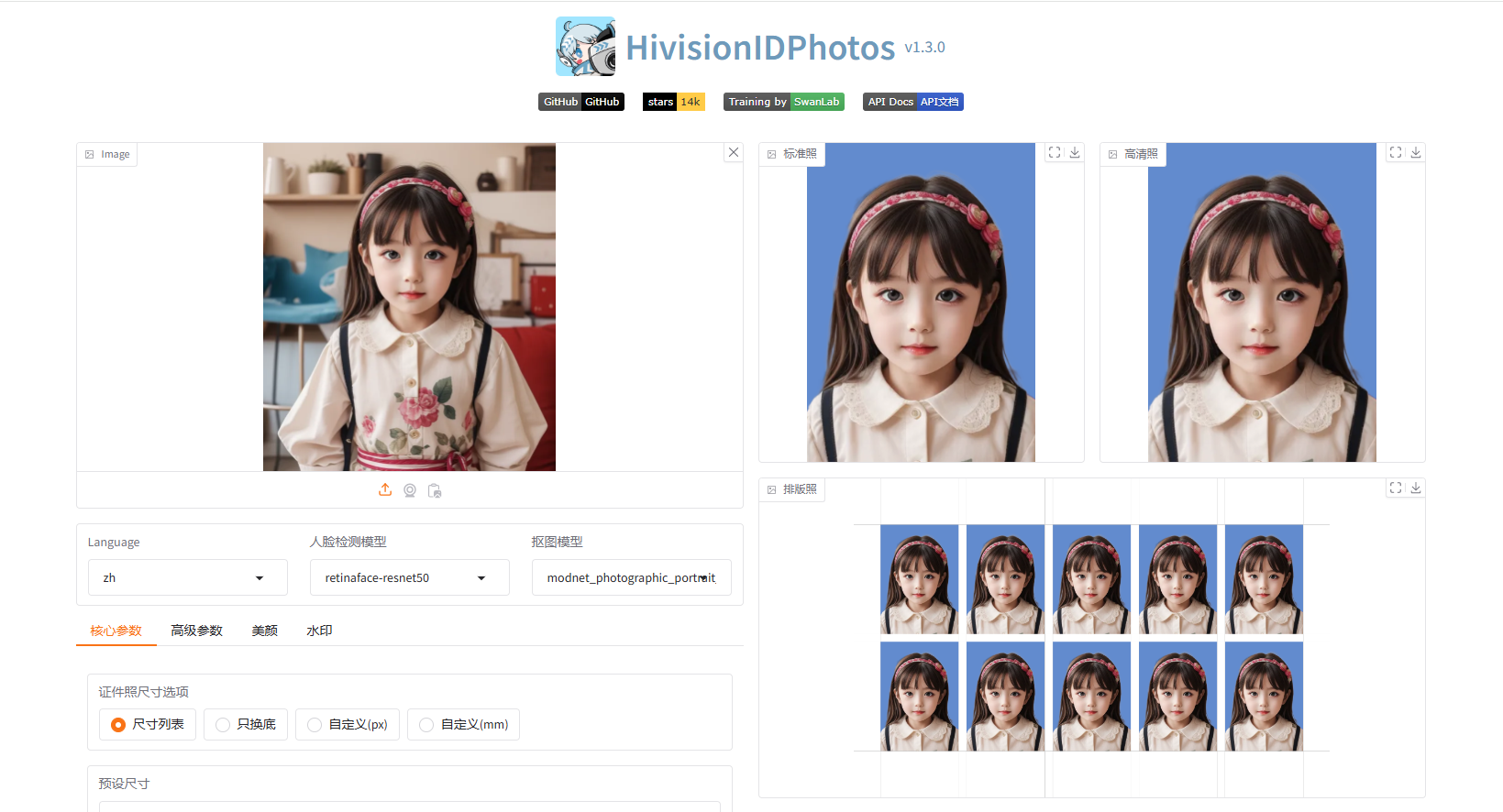
关于AI照片生成的软件网上可能也有很多,为什么要部署在NAS中呢?使用某些网站生成的证件照,包括上传的图片这些数据不知道会不会被别人利用,但是在NAS中部署比较安全,另一个就是在NAS中部署这个软件,真的是特别快,看完的攻略后,基本几分钟就可以部署成功。
来源:https://www.iwmyx.cn/gbffpzjznas.html